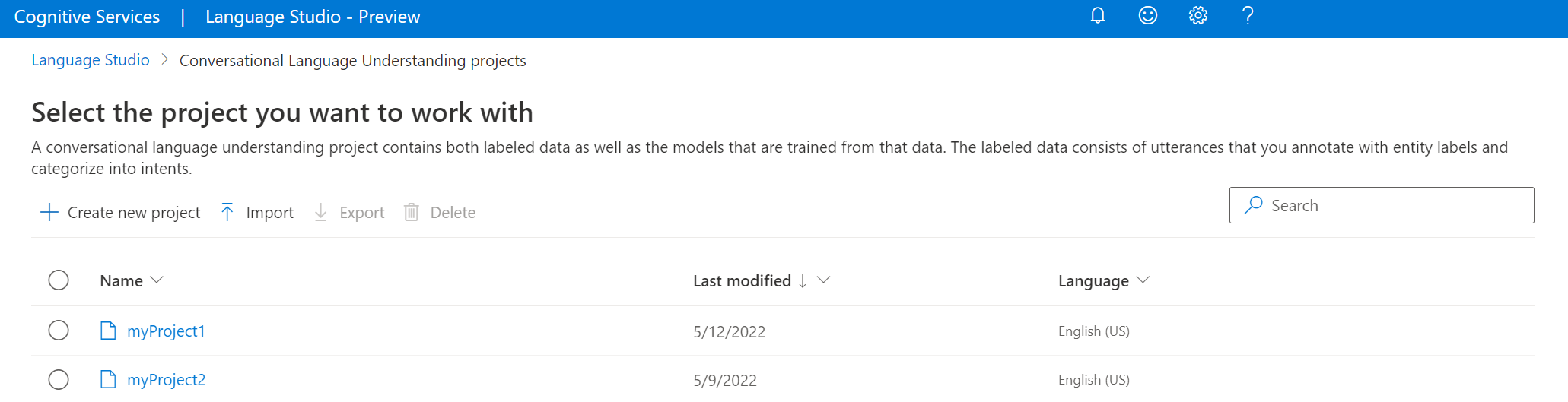Vytvoření projektu CLU
V tomto článku se dozvíte, jak nastavit tyto požadavky a vytvořit projekt.
Předpoklady
Než začnete používat modul CLU, budete potřebovat několik věcí:
- Předplatné Azure – Vytvořte si ho zdarma.
- Prostředek Azure AI Language
Vytvoření prostředku jazyka
Než začnete používat modul CLU, budete potřebovat prostředek Azure AI Language.
Poznámka:
- K vytvoření prostředku jazyka musíte mít přiřazenou roli vlastníka ve skupině prostředků.
Vytvoření nového prostředku z webu Azure Portal
Přihlaste se k webu Azure Portal a vytvořte nový prostředek jazyka Azure AI.
Vyberte Vytvořit nový prostředek.
V zobrazeném okně vyhledejte službu Jazyk.
Vyberte příkaz Vytvořit.
Vytvořte prostředek jazyka s následujícími podrobnostmi.
Podrobnosti o instanci Požadovaná hodnota Oblast Jedna z podporovaných oblastí pro váš prostředek jazyka. Název Požadovaný název prostředku jazyka Cenová úroveň Jedna z podporovaných cenových úrovní pro váš prostředek jazyka.
Vytvoření nového prostředku jazyka ze sady Language Studio
Pokud se poprvé přihlásíte, zobrazí se v sadě Language Studio okno, které vám umožní zvolit existující prostředek jazyka nebo vytvořit nový. Prostředek můžete vytvořit také tak, že kliknete na ikonu nastavení v pravém horním rohu a vyberete Prostředky a potom kliknete na Vytvořit nový prostředek.
Vytvořte prostředek jazyka s následujícími podrobnostmi.
| Podrobnosti o instanci | Požadovaná hodnota |
|---|---|
| Předplatné Azure | Vaše předplatné Azure. |
| Skupina zdrojů Azure | Vaše skupina prostředků Azure |
| Název prostředku Azure | Název vašeho prostředku jazyka |
| Poloha | Podporované oblasti pro váš prostředek jazyka. |
| Cenová úroveň | Podporované cenové úrovně pro váš prostředek jazyka. |
Důležité
- Při vytváření prostředku jazyka nezapomeňte povolit spravovanou identitu .
- Přečtěte si a potvrďte oznámení zodpovědné umělé inteligence.
Přihlášení k sadě Language Studio
Přejděte do sady Language Studio a přihlaste se pomocí svého účtu Azure.
V okně Zvolit prostředek jazyka, které se zobrazí, vyhledejte své předplatné Azure a zvolte prostředek jazyka. Pokud prostředek nemáte, můžete vytvořit nový.
Podrobnosti o instanci Požadovaná hodnota Předplatné Azure Vaše předplatné Azure. Skupina zdrojů Azure Název vaší skupiny prostředků Azure Název prostředku Azure Název vašeho prostředku Azure. Poloha Jedna z podporovaných oblastí pro váš prostředek jazyka. Například "USA – západ 2". Cenová úroveň Jedna z platných cenových úrovní pro váš prostředek jazyka. Službu můžete vyzkoušet pomocí úrovně Free (F0).
Vytvoření projektu konverzace
Jakmile máte vytvořený zdroj jazyka, vytvořte projekt Konverzační language Understanding.
V sadě Language Studio vyhledejte část s názvem Vysvětlení otázek a konverzačního jazyka a vyberte Porozumění konverzačnímu jazyku.

Tím se dostanete na stránku projektů pro porozumění konverzačnímu jazyku. Vyberte Vytvořit nový projekt.
Pokud chcete vytvořit nový projekt, musíte zadat následující podrobnosti:
| Hodnota | Popis |
|---|---|
| Name | Název projektu Po vytvoření není možné ho změnit. |
| Popis | Volitelný popis projektu. |
| Primární jazyk promluv | Primární jazyk projektu. Vaše trénovací data by měla být primárně v tomto jazyce. |
| Povolení více jazyků | Jestli chcete projektu povolit podporu více jazyků najednou. |
Až budete hotovi, vyberte Další a zkontrolujte podrobnosti. Proces dokončete výběrem možnosti Vytvořit . Teď byste měli vidět obrazovku Schémata sestavení v projektu.
Import projektu
Projekt Konverzační language Understanding můžete kdykoli exportovat jako soubor JSON tak, že přejdete na stránku projektů konverzace, vyberete projekt a v horní nabídce kliknete na Exportovat.
Tento projekt je možné znovu importovat jako nový projekt. Pokud importujete projekt se stejným názvem, nahradí data projektu nově importovanými daty projektu.
Pokud máte existující aplikaci LUIS, můžete json aplikace LUIS importovat přímo do Konverzační služby Language Understanding a vytvoří projekt konverzace se všemi aktuálně dostupnými částmi: Záměry, entity ML a promluvy. Další informace najdete v článku o migraci služby LUIS.
Pokud chcete importovat projekt, vyberte tlačítko se šipkou vedle možnosti Vytvořit nový projekt a vyberte Importovat a pak vyberte soubor JSON služby LUIS nebo Konverzační language Understanding.
Export projektu
Projekt Konverzační funkce Language Understanding můžete kdykoli exportovat jako soubor JSON tak, že přejdete na stránku projektů konverzace, vyberete projekt a stisknete Exportovat.
Získání podrobností projektu CLU
V sadě Language Studio přejděte na stránku nastavení projektu.
Zobrazí se podrobnosti o projektu.
Na této stránce můžete aktualizovat popis projektu a povolit nebo zakázat vícejazyčnou datovou sadu v nastavení projektu.
Primární klíč prostředku můžete načíst také z této stránky.
Odstranit projekt
Pokud už projekt nepotřebujete, můžete projekt odstranit pomocí sady Language Studio. V levé navigační nabídce vyberte Projekty , vyberte projekt, který chcete odstranit, a pak v horní nabídce vyberte Odstranit .